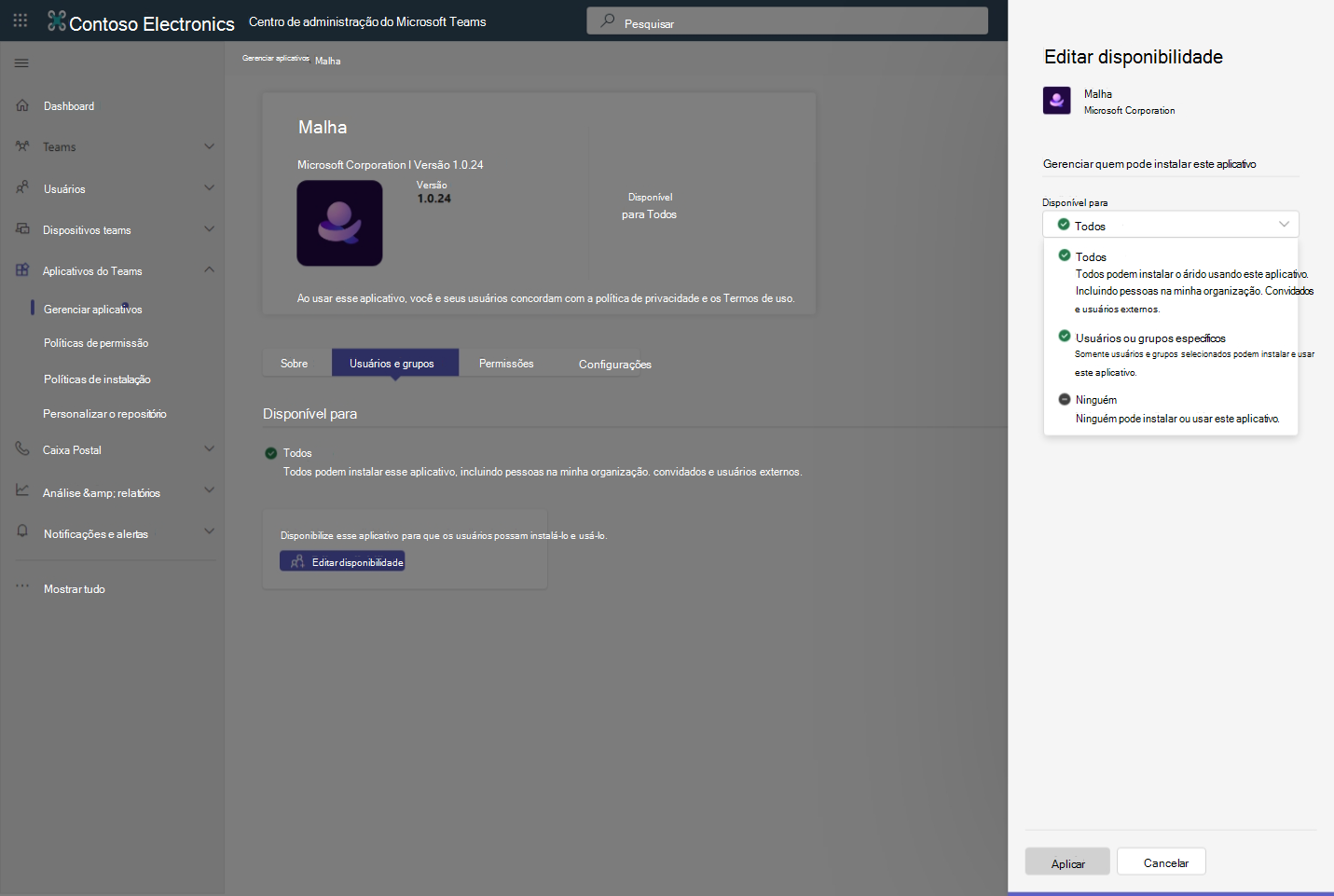Gerir a aplicação Mesh no Microsoft Teams
A aplicação Mesh, que permite espaços envolventes no Teams, está ativada por predefinição no Centro de Administração do Teams. Esta aplicação permite que os utilizadores alterem a Vista numa reunião do Teams para um espaço envolvente. No entanto, ao contrário de outras aplicações no Teams, os utilizadores não precisam de procurar ou afixá-lo. Em vez disso, só acedem a um espaço envolvente no menu Ver em qualquer reunião do Microsoft Teams.
Para configurar espaços envolventes no Teams, deve:
Verifique se os pontos finais e as portas estão configurados corretamente.
Faça a gestão do acesso do utilizador à aplicação Mesh com uma das seguintes opções:
O que é um espaço envolvente?
Ligue-se num espaço envolvente 3D, ajudando as reuniões híbridas a sentirem-se mais como ligações presenciais. Com alguns cliques, pode ligar-se facilmente à sua equipa num espaço envolvente pré-criado diretamente a partir de uma reunião do Teams.
Numa reunião do Microsoft Teams, selecione Ver>Espaço envolvente (3D).
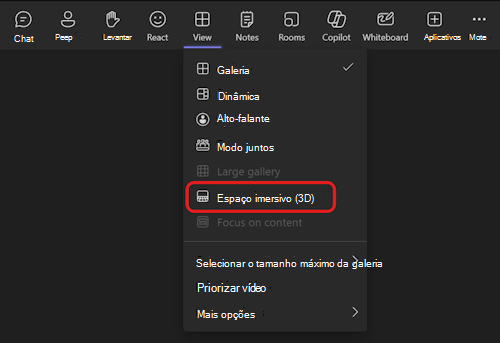
Utilize o seu avatar e junte-se a um dispositivo VR Meta Quest para trazer ainda mais riqueza à experiência. Para saber mais, configure avatares para o Microsoft Teams.
Os espaços envolventes funcionam bem para estes tipos de reuniões:
Resumos semanais ou stand-ups com a sua equipa
Sessões de debate de ideias com vários grupos de divisão
Reuniões casuais ou celebrações pela moral
Eventos de rede virtual em vários grupos
Integração de encontros e cumprimentos para novos membros da equipa
Limitações e especificações
Veja as limitações e especificações dos Espaços envolventes (3D).
Requisitos de licença
Os espaços envolventes no Teams estão disponíveis com as seguintes licenças:
Teams Essentials, Microsoft 365 Business Basic, Microsoft 365 Business Standard, Microsoft 365 Business Premium, Microsoft 365 E3/E5 e Office 365 E1/E3/E5.
Verificar pontos finais e portas
Esta secção descreve os requisitos de firewall e pontos finais específicos para a aplicação Mesh no Teams, que permite que os utilizadores participem num espaço envolvente (3D) durante uma reunião do Teams.
Configure as definições da firewall empresarial para se alinhar com o conjunto padrão de requisitos do Microsoft 365 para o Microsoft Teams e o Microsoft 365 Common descrito em INTERVALOs de URLs e endereços IP do Microsoft M365.
Como parte disto, certifique-se de que configurou a firewall para ativar o tráfego para *.cloud.microsoft.com, *.office.come *.microsoft.com através TCP 443de , 80.
O Mesh também requer os endereços IP e intervalos de portas detalhados na Configuração da firewall para Serviços de Comunicação do Azure para capacidades de multimédia, como áudio, vídeo e screenshare.
Sem acesso a estes, o Mesh não funcionará corretamente para os utilizadores na sua organização.
Utilizar a gestão centrada em aplicações para espaços envolventes no Teams
Importante
A gestão centrada em aplicações do Teams é uma nova funcionalidade. Para obter mais informações sobre esta implementação, consulte Utilizar a gestão centrada em aplicações para gerir aplicações | Microsoft Learn.
Bloquear espaços envolventes no Teams para utilizadores ou grupos específicos
Importante
Se não permitir ou permitir a aplicação Mesh, o ponto de entrada da IU para Espaço envolvente continuará visível até 24 horas.
Por predefinição, a aplicação Mesh é permitida no centro de administração do Teams. Se quiser permitir ou bloquear a aplicação para grupos de utilizadores específicos, configure a disponibilidade através de Gerir aplicações.
Nota
Pode ser mais complicado se o inquilino já tiver políticas de permissão de aplicações diferentes para utilizadores ou grupos.
- Inicie sessão no Centro de Administração do Microsoft Teams.
- No painel esquerdo, aceda a Aplicações> do TeamsGerir aplicações.
- Procure a aplicação com o nome "Mesh" e abra as definições da aplicação.
- Para bloquear a aplicação, selecione Ações no canto superior direito e selecione Bloquear aplicação.
- Para bloquear a aplicação para utilizadores ou grupos específicos:
- No separador Utilizadores e grupos , selecione editar disponibilidade.
- No separador Utilizadores e grupos , selecione editar disponibilidade e configure conforme necessário.
Nota
Os utilizadores poderão ter de reiniciar o Teams para que a política de configuração da aplicação entre em vigor.
Agora, os utilizadores no Teams devem poder aderir a um espaço envolvente no Microsoft Teams.
Permitir espaços envolventes para o Teams através de planos de serviço no Centro de Administração Microsoft 365
Inicie sessão no Administração Microsoft 365 Center com uma conta de administrador com, pelo menos, permissões globais, licenças ou ao nível do utilizador e abra o painel de navegação esquerdo na secção Utilizadores.
Selecione o utilizador ou grupo de utilizadores e aceda a Licenças e aplicações para gerir as licenças ativas e os planos de serviço.
Certifique-se de que ativou as licenças adequadas para Espaços envolventes para o Teams.
Para obter mais informações sobre a atribuição de licenças no Microsoft 365, consulte:
Para uma gestão de licenças de grupo mais complexa e maior, pode atribuir licenças a um grupo - Microsoft Entra ID | Microsoft Learn.
Passos seguintes para espaços envolventes
Para ver todas as funcionalidades e saber mais sobre espaços envolventes, consulte Espaços envolventes no Teams.